Novedades en Documentos y Hojas de Cálculo de Google
Agrega fácilmente contenido a Documentos de Google con el nuevo @menú universal
¿Qué cambios se implementarán?
Como parte de la misión de Google de construir el futuro del trabajo, el lienzo inteligente habilita nuevos modos de colaborar en Google Workspace. Por ejemplo, los chips inteligentes permiten agregar componentes interactivos para conectar personas, contenido y eventos en una experiencia fluida.
Ahora, Google ha incorporado también un menú de inserción universal para agregar con facilidad elementos como imágenes y tablas, además de chips inteligentes, directamente en Documentos de Google. Con solo escribir “@”, aparece una lista de reuniones, personas y archivos recomendados, así como diferentes elementos de contenido y formatos para insertar en los trabajos. Además, todos los componentes disponibles se pueden buscar.
¿Por qué es importante?
El menú universal @, que es una forma rápida y sencilla de agregar elementos enriquecidos al contenido, facilita obtener una vista previa de documentos relevantes y leerlos, encontrar reuniones y partes interesadas relacionadas, agregar imágenes y tablas, y mucho más, directamente desde Documentos de Google.
Cómo comenzar
- Usuarios finales: No hay ningún parámetro de configuración para los usuarios finales que se relacione con esta función. En el Centro de ayuda de Google hay más información sobre cómo agregar elementos con el menú @
Vínculos útiles
Ayuda para administradores de Google Workspace – Cómo agregar elementos con el menú @
Ayuda de Google – Chips inteligentes en Documentos de Google
Agrega un salto de página antes de los párrafos en Documentos de Google
Resumen del lanzamiento
A partir de ahora, podrás marcar un párrafo para que comience siempre en una nueva página con la opción recientemente incorporada “Agregar salto de página antes” en Documentos de Google. En particular, esta función es útil si deseas que ciertos estilos de párrafo creen siempre una nueva página, como títulos, subtítulos o encabezados.
Esto también significa que podrás importar y exportar archivos de Microsoft Word y otros documentos de terceros que tengan aplicada la opción “Salto de página antes” en los párrafos, y Documentos conservará ese formato.
Cómo comenzar
- Usuarios finales: Puedes agregar este estilo de formato en Formato > Interlineado y espacio entre párrafos en la barra de menú de Documentos haciendo clic en “Agregar salto de página antes”. Visita el Centro de ayuda de Google para obtener más información sobre los estilos de párrafo en Documentos.
Vínculos útiles
Ayuda de Google – Cómo trabajar con vínculos, favoritos, saltos de sección o saltos de página
Añade citas con mayor facilidad en Documentos de Google por medio de la nueva función de búsqueda y entrada automatizada
¿Qué cambios se implementarán?
A partir de ahora, cuando añadas citas en Documentos de Google, podrás buscar libros y fuentes en línea, y luego propagar automáticamente algunos atributos de esas fuentes.
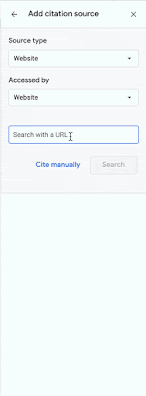
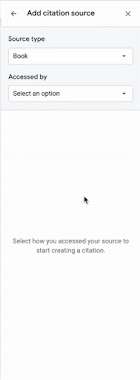
¿Por qué usar esta función?
Las citas son un aspecto importante en muchos tipos de documentos. Esta nueva función de búsqueda y adición automática te permitirá agilizar y simplificar la adición de citas. Al automatizar parte del proceso de creación de las fuentes y garantizar el formato correcto de estas, desde Google esperan ayudarte a ahorrar tiempo y reducir los errores manuales de la administración de citas.
Cómo comenzar
- Usuarios finales: Esta función estará disponible automáticamente. En el documento, los usuarios verán la función en Herramientas > Citas. Visita el Centro de ayuda de Google para obtener más información sobre la adición de citas en un documento.
Vínculos útiles
Ayuda para administradores de Google Workspace – Cómo agregar citas a un documento
Los menús mejorados de Hojas de cálculo de Google optimizan la búsqueda de funciones clave
¿Qué cambios se implementarán?
Desde Google se actualizarán los menús en Hojas de cálculo de Google para que sea más fácil encontrar las funciones más usadas.
En esta actualización:
- Se acortaron la barra de menú y los menús contextuales (al hacer clic con el botón derecho) para que se adapten mejor a la pantalla y no queden ocultos.
- Se reorganizaron algunas funciones y se agregaron a ubicaciones más intuitivas (por ejemplo, ahora se puede inmovilizar una fila o columna desde el menú contextual).
- Algunas descripciones de elementos en el menú son más breves, lo que facilita el reconocimiento.
- Se agregaron íconos para que pueda ubicar las funciones con mayor facilidad.
- Los cambios se implementarán en todos los menús, como Archivo, Editar, Ver, Insertar, Formato, Fecha, Herramientas, Extensiones, Ayuda y Accesibilidad.
¿Por qué es importante?
El diseño nuevo mejora la búsqueda de funciones clave, lo que facilita y agiliza el uso de Hojas de cálculo, en especial en dispositivos con pantallas más pequeñas.
Detalles adicionales
Algunos de tus elementos favoritos del menú pueden haberse desplazado un poco, pero todas las funciones existentes siguen disponibles. Desde Google esperan que la nueva ubicación sea más intuitiva y simplifique y optimice la navegación del producto.
Cómo comenzar
- Usuarios finales: Esta función estará ACTIVADA de forma predeterminada y no puede desactivarse. Usa los menús normalmente y disfruta del nuevo aspecto. Visita el Centro de ayuda de Google para obtener más información sobre cómo usar Hojas de Cálculo de Google.


